한국의 수험생이라면 메가 스터디는 절친 같은 존재일 겁니다. 유명 일타 강사의 족집게 강의는 여기서 전부 들을 수 있는데요. 수학 현우진, 화학 정훈구, 국어 전형태까지 수능 입시계의 어벤져스 군단이 메가 스터디에 다 모여 있습니다.
하지만 등록 기간이 끝나면 강의를 볼 수 없기 때문에 몰아서 보거나, 결국에는 다 못 보는 경우도 생길 수 있습니다. 그래서 오늘은 개인적으로만 사용하는 조건 하에 메가 스터니 녹화하는 방법을 알아보겠습니다. 그럼 아래에서 자세한 내용을 확인하시기 바랍니다!
5분 안에 이런 내용을 알려 드려요!
Part 1 메가 스터디 녹화 진짜 가능한가요?
아래에서 메가 스터디가 어떤 방법으로 강의를 보여주고, 또 어떤 방법으로 녹화를 할 수 있을지 살펴보겠습니다.
정보 1. 콜러스 플레이어
메가 스터디에서는 대표적인 보안 강화 재생 프로그램 콜러스 플레이어(Kollus Player)를 쓰고 있습니다. 국내 개발사 카테노이드에서 만든 이 플레이어는 소프트웨어적인 외부 녹화를 원천적으로 방지하고 있습니다.
그래서 아쉽지만 일반적인 녹화 솔루션으로 메가 스터디 인강 추출을 하기는 어렵습니다. 맥북 사용자는 화면 저장이 가능한 퀵타임 플레이어만 켜져 있어도, 강의 영상 재생이 안될 정도로 민감하게 녹화 프로그램을 체크하고 있습니다.
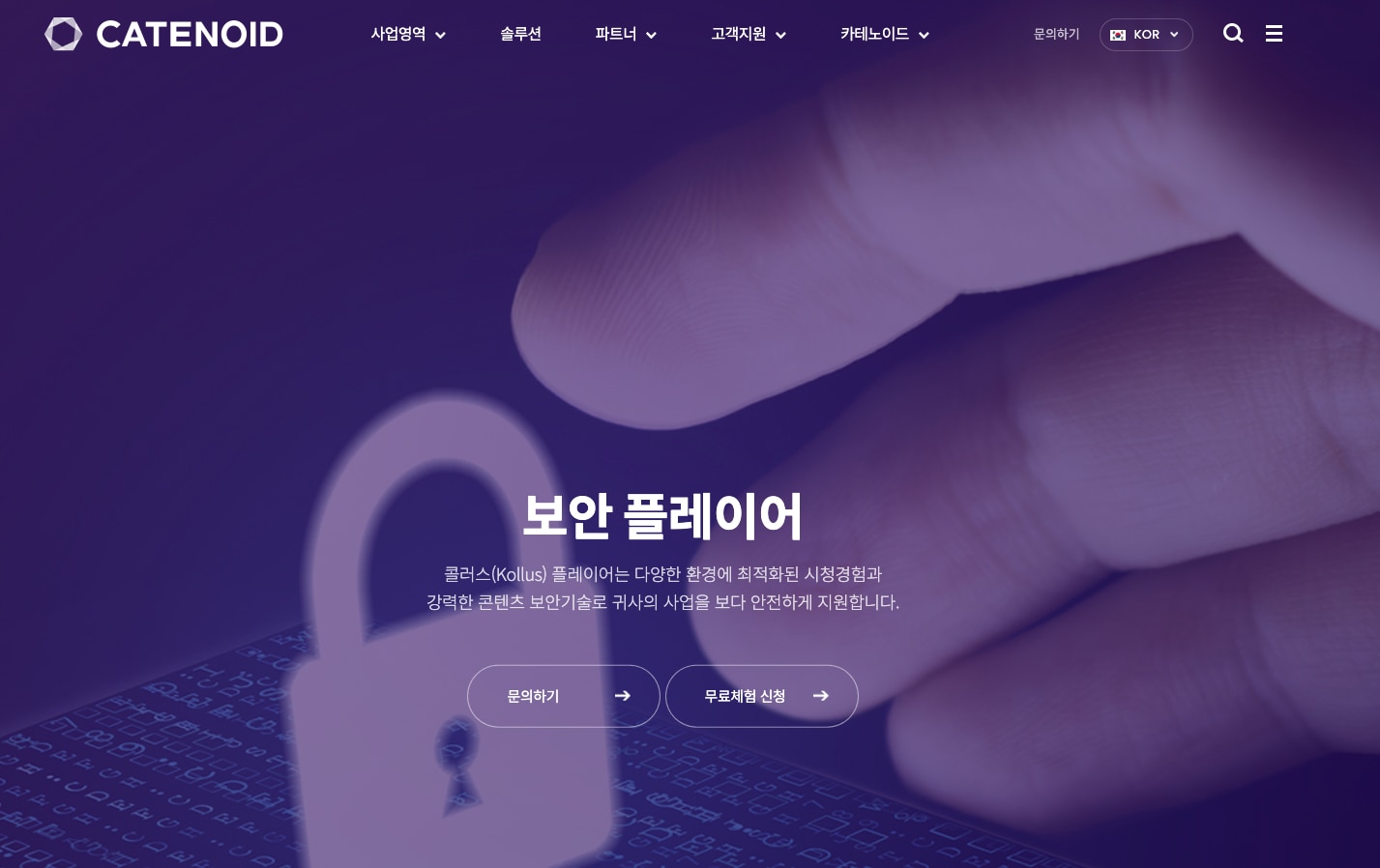
그렇다고 해서 메가 스터디 녹화가 완전히 불가능한 것은 아닙니다. 간단하고 직관적인 방법으로 화면 녹화를 하는 방법이 있기 때문입니다.
정리 2. 메가 스터디 녹화 방법
메가 스터디 인강 추출을 할 수 있는 가장 직관적인 방법은 스크린을 외부에서 녹화하는 것입니다. 요즘은 미러리스 카메라나 심지어 스마트폰도 굉장히 뛰어난 화질을 제공하기 때문에, 삼각대나 거치대를 이용하여 화면에 재생 중인 영상을 녹화할 수 있습니다.
이 방법을 사용하면 조금 원시적이긴 해도 가장 확실하게 강의 영상을 녹화해 놓고, 개인적으로 사용할 수 있습니다. 카메라/스마트폰용 삼각대는 쿠팡이나 네이버에서 쉽게 찾을 수 있습니다.
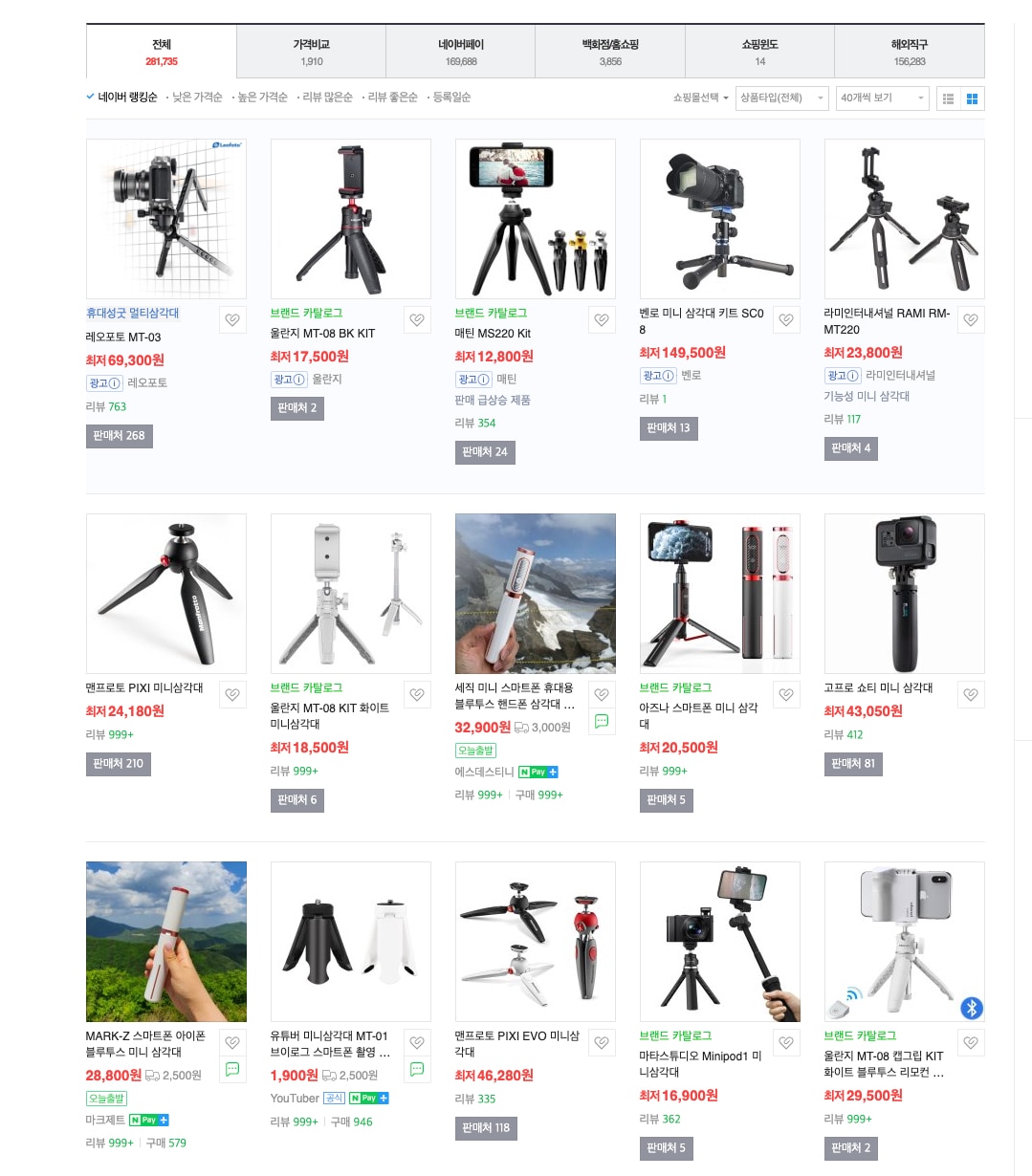
또 한 가지 메가 스터디 인강 추출 방법은 스마트폰 앱을 컴퓨터에서 구동할 수 있게 해 주는 녹스 앱 플레이어를 사용하는 방법입니다. 녹스를 설치한 후, 앱 스토어에서 메가 스터디 앱을 설치합니다. 그리고 강의를 재생한 후, PC에서 녹화 프로그램을 사용하여 화면을 저장할 수 있습니다.
즉, 녹스 프로그램 설치 -> 온라인 강의 앱 설치 -> PC에서 앱 영상 재생 -> 녹화 프로그램으로 스크린 레코딩 순서로 따라 하면 됩니다.
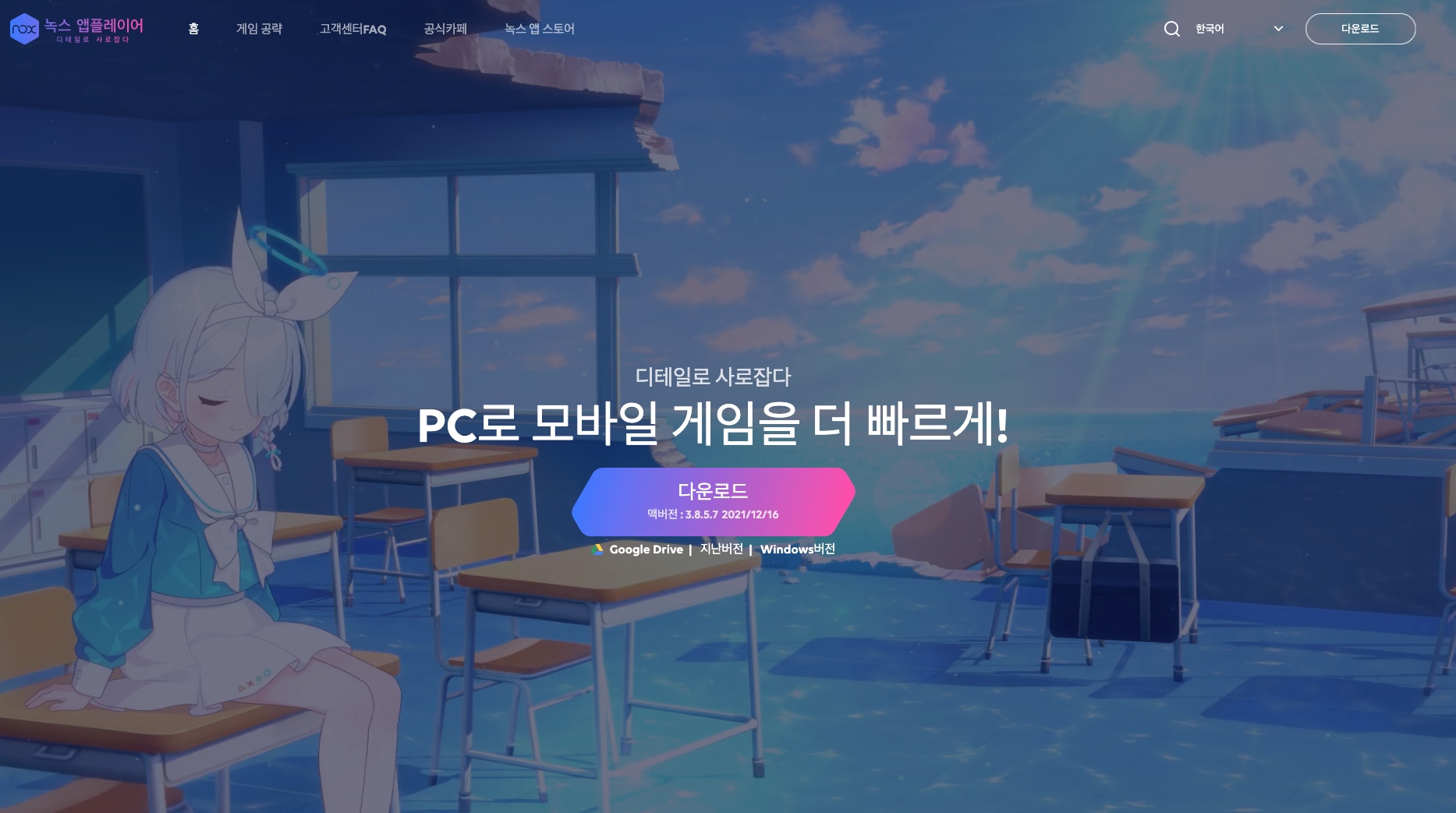
그럼 Part 2에서 녹스를 이용한 파일 저장 때 활용할 수 있는 No.1 녹화 솔루션 데모크리에이터를 소개해 드리겠습니다!
- 데스크탑 화면, 시스템 오디오, 마이크, 웹캠을 동시에 녹화
- 중요한 부분을 강조하기 위한 다양한 주석 도구
- 다양한 전문 도구를 사용하여 빠르게 비디오 편집
- MP4, MOV, MKV, GIF 및 다양한 형식으로 내보내기

Part 2 2024 No.1 녹화 솔루션
지금 추천해 드리는 데모크리에이터는 원더쉐어에서 개발한 올인원 동영상 녹화 솔루션입니다. 스크린 레코딩 및 보이스 녹음, 전문 영상 편집 및 프레젠테이션 자료 제작까지 강력한 기능을 지원하여 크리에이터에게 인기가 많은 프로그램입니다.
그럼 데모크리에이터의 주요 기능을 하나씩 자세히 알아보겠습니다.
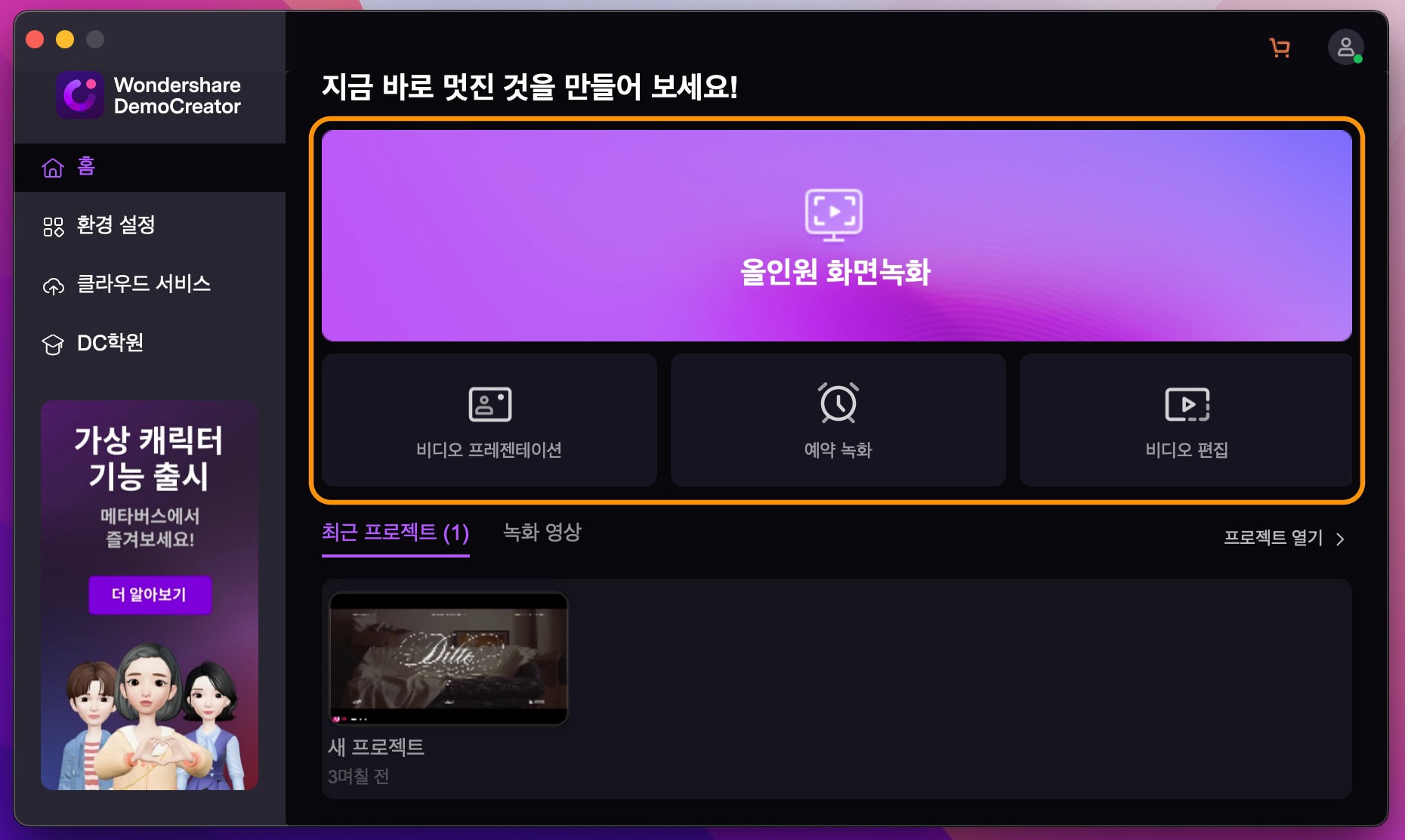
주요 기능 1. 올인원 화면 녹화
데모크리에이터의 가장 주요한 기능은 스크린 레코딩입니다 전체 화면 녹화 및 커스텀 영역 지정 녹화, 특정 프로그램 지정 녹화 등 다양한 방법으로 화면 녹화를 할 수 있습니다. 유튜브, 인스타 같은 스트리밍 사이트를 포함하여, 앞서 알려 드린 방법으로 인강 영상 저장을 하는 것도 가능합니다.
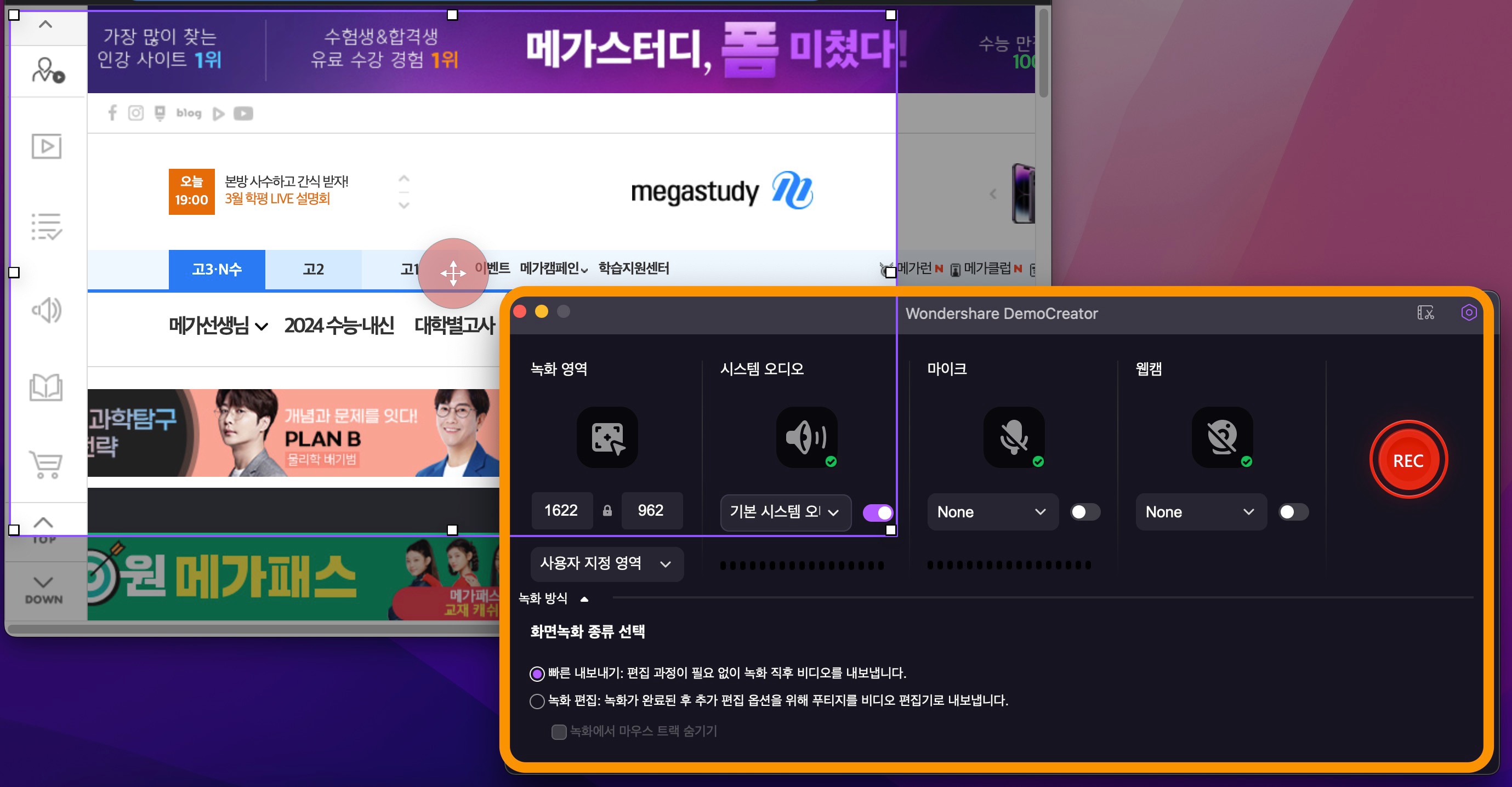
그리고 예약 녹화 기능을 활용하면 시작 및 종료 시간을 지정하여 자동으로 영상을 녹화하고, 파일을 저장하는 것도 가능합니다. 녹화 영상은 폴더에 바로 저장하거나, 편집 모드에서 자동으로 열도록 선택할 수 있습니다.
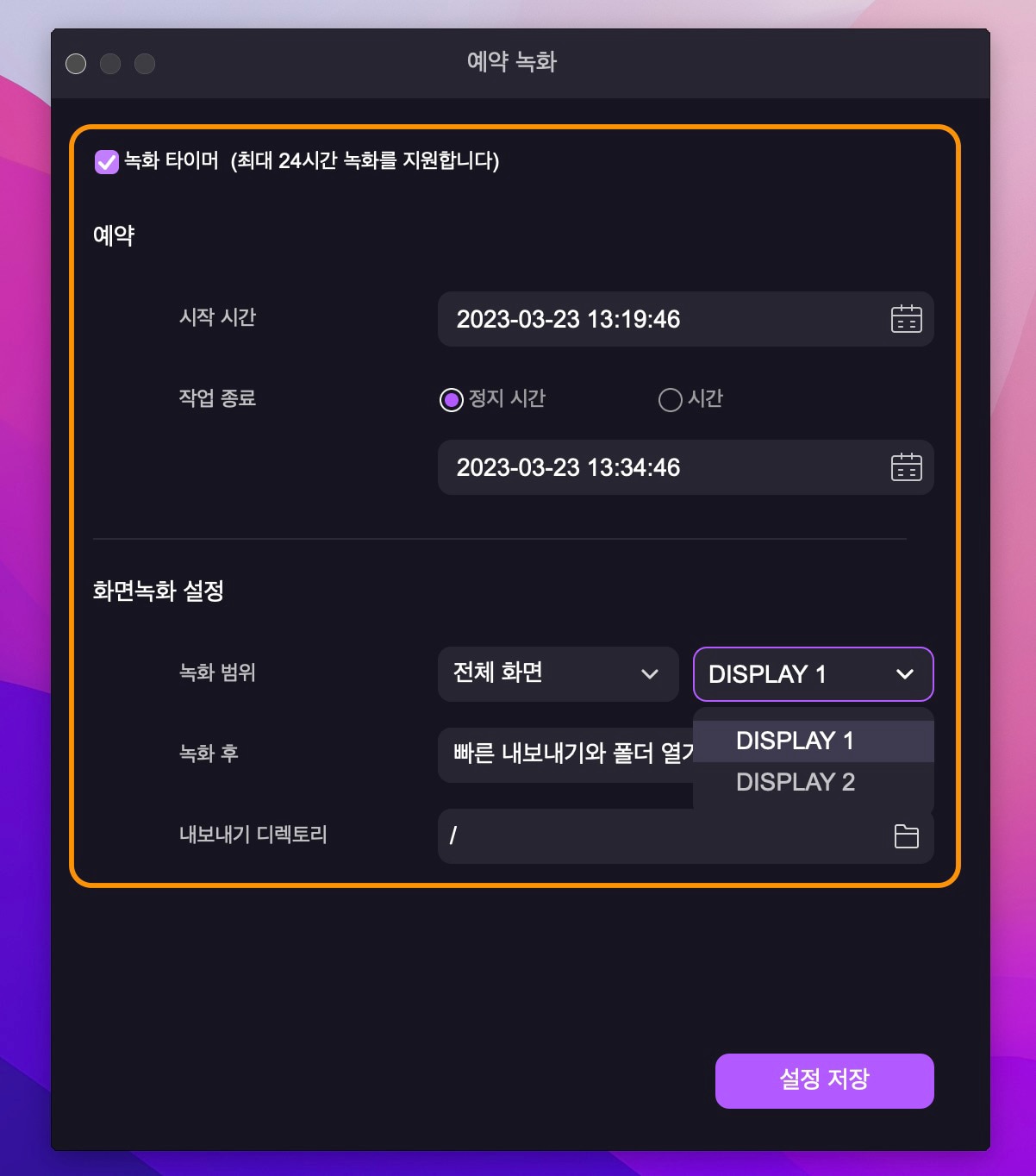
주요 기능 2. 프레젠테이션 제작
데모크리에이터 비디오 프레젠테이션 메뉴는 전문적인 강의 영상을 제작할 수 있는 도구를 지원하는 기능입니다. 파워포인트 슬라이드를 넘기면서 웹캠 화면으로 강연자의 모습을 추가할 수 있고, 펜/마커 기능으로 화면에 글씨를 쓰는 것도 가능합니다.
그리고 텔레 프롬프터 메뉴를 활용해 대본을 준비하여 읽을 수 있고, 스티커/리소스/화면 전환 효과 같은 다양한 편집 작업을 프리셋 라이브러리에서 가져올 수 있습니다.
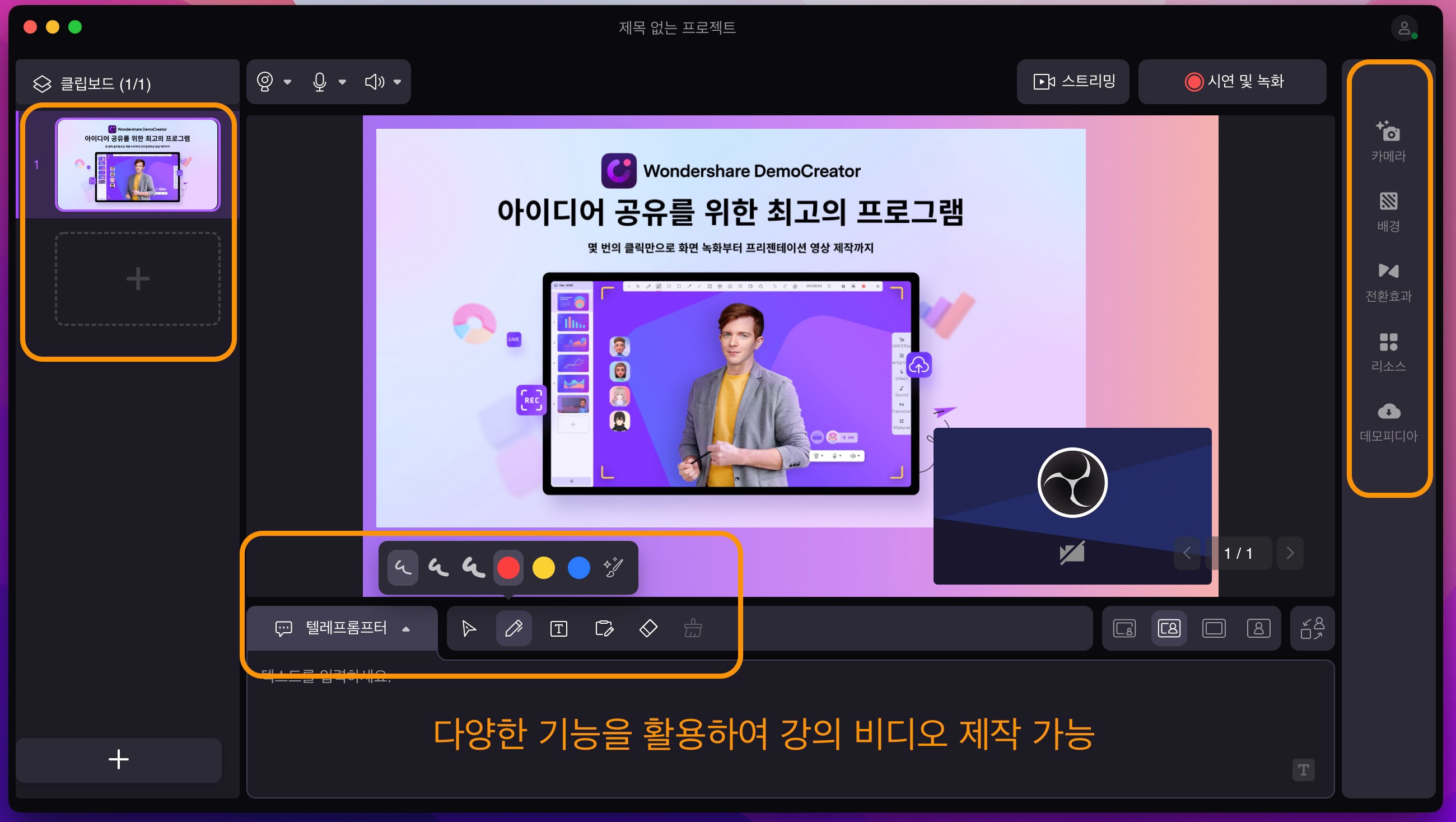
또 시연 및 녹화/스트리밍 기능을 선택하면 데모크리에이터 가상 카메라(녹화 중인 화면) 영상을 유튜브나 다른 플랫폼에 라이브로 내보내는 것도 가능합니다.
주요 기능 3. 동영상 편집
타임라인을 활용하여 비디오와 오디오를 세세하게 편집하고, AI 기술을 적용한 크로마키나 얼굴 인식 같은 전문적인 작업을 지원하는 것도 데모크리에이터의 장점 중 하나입니다. 화면 자르기 같은 간단한 작업부터 전문가 못지않은 효과 추가까지 데모크리에이터만 있으면 쉽게 끝낼 수 있습니다.
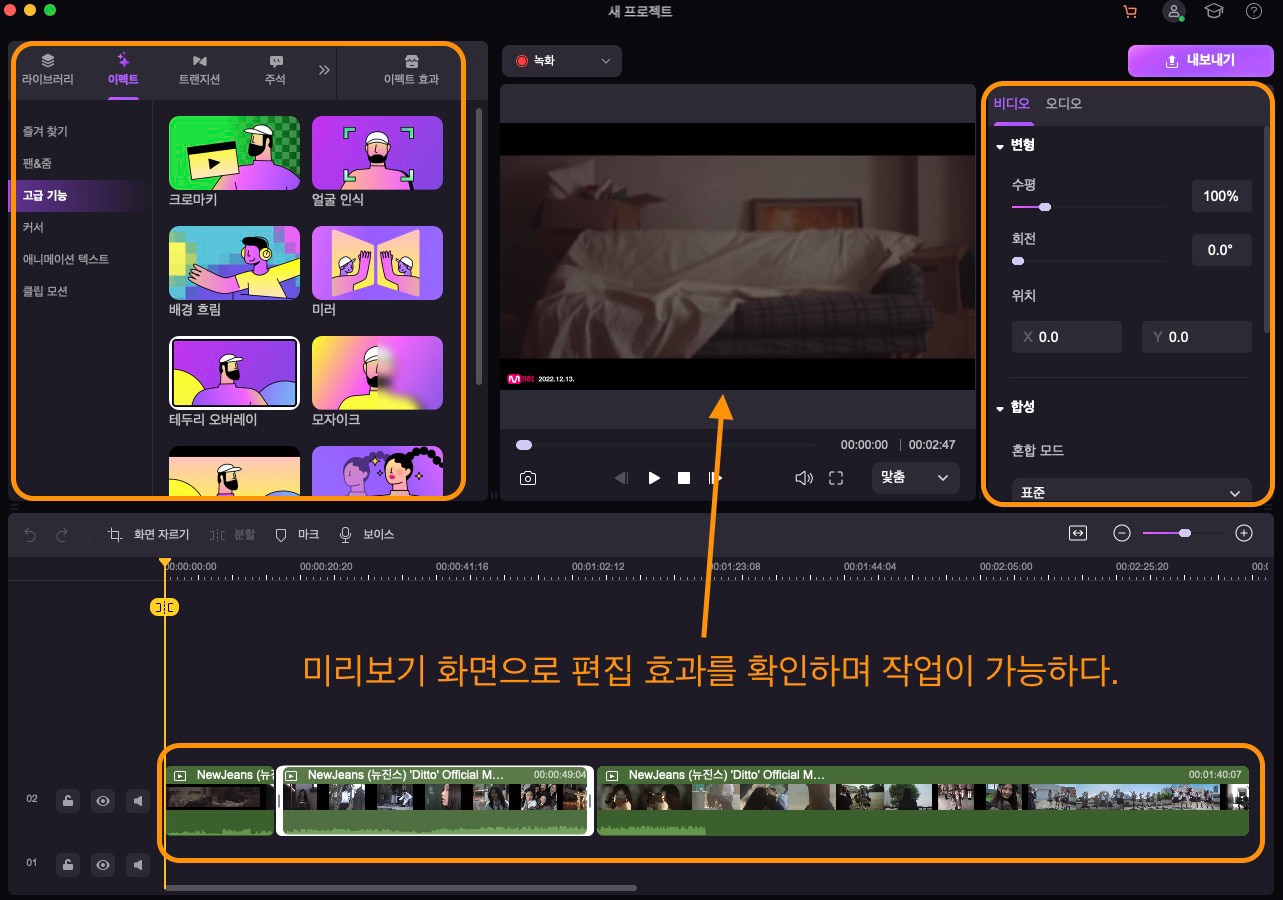
데모크리에이터는 지금까지 알려드린 주요 기능 이외에도 동영상 튜토리얼을 제공하고, 클라우드 파일 저장 등을 지원하기 때문에 꼭 한번 사용해 보시길 권합니다.
주요 특징:
- AI 얼굴 보정 지원, 웹캠과 화면 동시 녹화 가능
- 클라우드 백업 기능, 온라인 동영상 관리, 동영상 편집 협업 가능
마치며
이번 글에서는 수능 강의의 대명사인 메가 스터디 영상을 저장할 수 있는 방법을 알아보았습니다. 그리고 여러 솔루션 중에 대표적인 녹화 프로그램인 데모크리에이터의 주요 기능도 알려드렸습니다. 바로 무료 버전을 다운받고 사용해 보세요.






